Verbinden und Konfigurieren der drahtlosen Bildübertragung über Miracast

- 4595
- 1312
- Dario Hiebl
Eines der wenigen neuen Produkte Windows 8.1, was seit langem von großem Interesse ist - das ist die Miracast -Technologie. Dies ist ein Standard -Videoübertragungsstandard und ein Audio zwischen Geräten in einem Ranging -Modus (ohne die Vermittlung anderer Netzwerke oder Geräte). Es funktioniert unabhängig vom Ausrüstungshersteller, z. B. die verwendete Software oder das Betriebssystem - es ist wichtig, dass der Sender und der Empfänger diese Technologie unterstützen. Kurz gesagt - dies ist ein virtuelles Kabel -HDMI. Wo immer das physische HDMI -Kabel verwendet wurde, kann es mit Miracast ersetzt werden.

Arbeiten mit Miracast -Technologie unter Windows.
Was ist das
Miracast ist ein so virtuelles HDMI -Kabel, eine drahtlose Übertragung von Bildern von einem Gerät (Laptop, Tablet, Telefon) zu einem anderen. Dies ist normalerweise nur ein großer Bildschirm (ein großer Fernseher an der Wand oder Projektor im Raum), das sogenannte Wi-Fi-Display für Windows. Sehen Sie sich Bilder von Ihrem Laptop auf einem großen Fernsehbildschirm mit Freunden, Präsentation bei der Arbeit oder bei einem Vortrag an und sehen. Miracast unterstützt die Modi des Sendens des Bildes aus dem Laptop wie im Duplikationsmodus des Bildschirms (dasselbe wird auf dem Fernsehbildschirm wie der Computer- oder Laptop -Monitor angezeigt) sowie die Bildschirmausdehnung (Anzeigen derselben Präsentation auf dem Fernseher oder Projektor und parallele Arbeit am Computer).
Das Bild wird zwischen Geräten im 1080p (Full HD) -Format mit volumetrischem Schall 5 übertragen.1, das ist ein sehr gutes Bild und eine Klangqualität. Miracast kann den Monitor, bei dem die schnelle Interaktion mit dem Benutzer wichtig ist, nicht vollständig kompensieren oder ersetzt - das Bild und der Ton werden mit einem Minimum übertragen, aber dennoch verzögern. Für viele Anwendungen spielt dies keine Rolle (auch für HD -Filme), aber in Spielen kann dies einige Probleme verursachen.
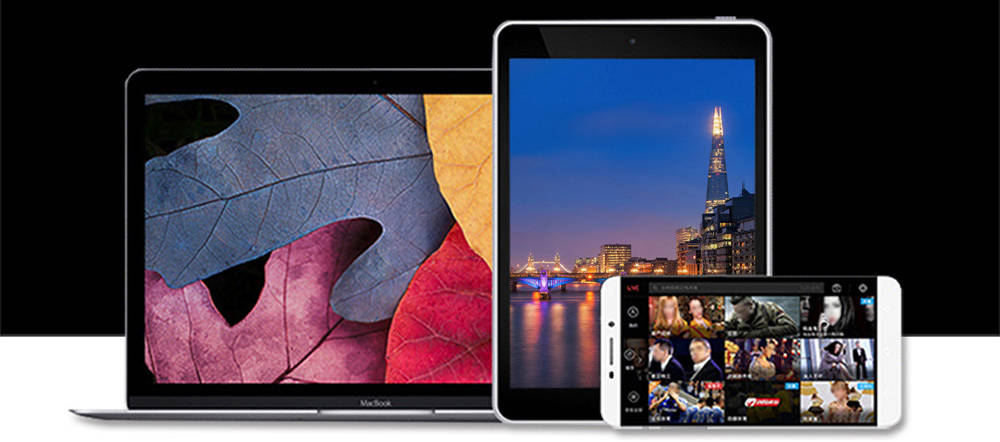
Vorteile:
- Der Inhalt des Quellbildschirms wird identisch dupliziert, ohne dass das HDMI -Kabel angeschlossen werden muss.
- Das Miracast-Programm für Windows 10 verwendet die Wi-Fi-Direkttechnologie, die eine "nahtlose" Verbindung zwischen Geräten bietet.
- Die Unterstützung von Miracast in Windows 10 ist ideal, um einen PC, einen Laptop oder ein Tablet anzuschließen, um die Geschäftspräsentationen mit dem Projektionsbildschirm zu erleichtern.
Mängel:
- Sie können nicht mit vielen Aufgaben umgehen, da die Technologie ausschließlich für die Spiegelanzeige des Bildschirms bestimmt ist.
- Es funktioniert nur mit Android- und Windows -Geräten, die Apple -Benutzer isolieren.
- Der Kauf von Geräten, die Technologie unterstützen, kostet mindestens 60 US -Dollar.
Verbindung
Um Miracast unter Windows 10 einzuschalten, werden zwei Dinge benötigt: der Sender und Empfänger. Wenn beide Miracast anfänglich unterstützen, ist ihre Konfiguration einfach und schnell. Wenn Sie einen Computer mit Windows 8 haben.1 (Sender) und zum Beispiel ein Fernseher mit Unterstützung für Miracast (Empfänger), dann haben Sie ein ideales Paar. Aber welche Schritte müssen Sie unternehmen, wenn Ihr Empfänger diesen Standard nicht unterstützt?
Sender - Windows -Computer
Und jetzt, wenn es um Ausrüstung geht, Miracast auf der Senderseite. In der Tat unterstützen alle neuen Computer mit Intel -Prozessoren (einschließlich der 3. Generation von Intel Atom, Bay Trail oder Intel Core Haswell) die Standardtechnologie, da sie im Prozessor ist. Wenn Ihr Prozessor zu alten gehört, ist es wichtig, die letzten Treiber für Geräte auf Ihrem Computer zu haben (manchmal als "optional" bezeichnet!). Und wenn Sie Windows 8 haben.1, Sie müssen nichts tun - Sie können einfach einen bestimmten Empfänger in der Systemschnittstelle angeben. Wenn Sie eine frühere Version von Windows 7 haben, können Sie Miracast darauf konfigurieren. Wenn Windows 8 installiert ist, wird empfohlen, kostenlos zu Version 8 zu gehen.1.
Unter Windows 8 oder Windows 7 können Sie den Dienst installieren und konfigurieren. Sie müssen jedoch die Intel Widi -Software installieren. Windows RT 8.1 unterstützt natürlich auch diese Technologie (während der Grafikkartenprozessor sie auch unterstützt - Nvidia setzt seine Armprozessoren mit Miracast -Unterstützung frei).
WICHTIG. Hier werden Computer mit Windows beschrieben, aber es gibt andere Systeme, die Miracast unterstützen (z. B. Android). Android aus Version 4.2 muss auch die Unterstützung für Miracast gebaut haben.Empfänger - Fernseher oder Projektor
Immer mehr Geräte für den Empfang des Signals beginnt die gebaute -in und Standard Miracast zu verwenden. Dies kann auf der Website des Herstellers oder in einer heißen Linie (beispielsweise auf der Wi-Fi Alliance-Website, auf der die Wi-Fi Alliance-Website veröffentlicht werden, auf der LG des Herstellers überprüft werden, auf denen Listen der zertifizierten Empfangsgeräte veröffentlicht werden. Der technologische Fortschritt ermöglicht es Ihnen, immer mehr solche Geräte zu produzieren. Alle Fernseher der neuen Generation von Samsung unterstützen die Technologie. Laufen Sie einfach Miracast auf dem PC.
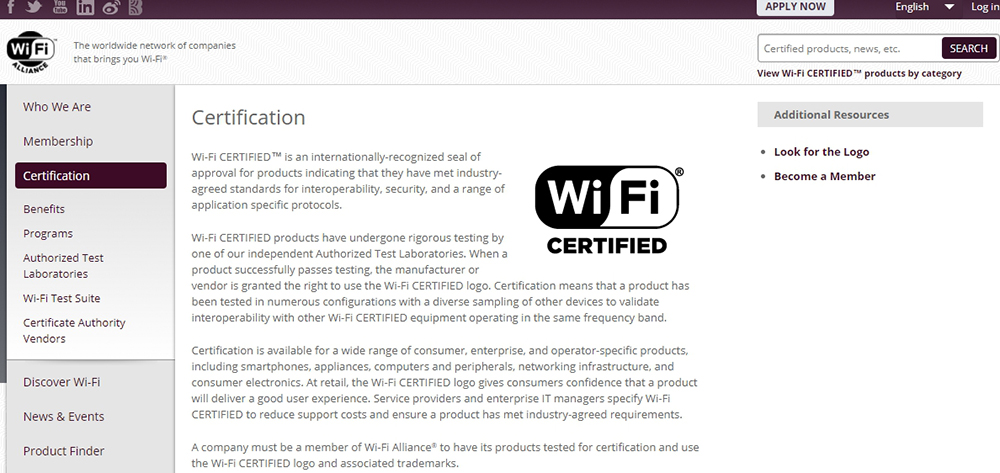
Die Verwendung von Miracast ist die Arbeit von zwei Elementen. Zunächst müssen Sie zwei Geräte anschließen, aber zum Glück müssen Sie dies nur einmal tun - dies dauert ungefähr 3 Minuten. Wenn Sie das nächste Mal nur das Zielgerät (Empfänger) auswählen müssen, muss nichts anderes getan werden. Zugriff auf die Verbindung von Geräten in Windows 8.1 Erhältlich nach Drücken von Win + C und der Auswahl "Fügen Sie ein drahtloses Gerät hinzu".
WICHTIG. Wenn Sie diese Linie nicht sehen, kann dies bedeuten, dass Ihr Gerät (Sender) Miracast nicht unterstützt oder Sie nicht die letzten Hardware -Treiber haben. Im letzteren Fall sollten Sie Windows Update und die Website des Geräteherstellers überprüfen (WDDM 1 -Treiber sind erforderlich.3 und ndis 6.4 WiFi). Es lohnt sich auch, die Firmware zu aktualisieren.Zu diesem Zeitpunkt werden Geräte, die Miracast unterstützen. Auf dem Bildschirm des Fernsehgeräts (Empfänger) finden Sie Informationen über einen Versuch, eine Verbindung herzustellen, und den Sicherheitscode, den Sie in die Windows 8 -Schnittstelle (Sender) eingeben müssen.1. Zu diesem Zeitpunkt sollte das Gerät zugeordnet werden. Und von diesem Moment an können Sie das zweite "Display" verwenden.
Bildprojektion
Nach der Paarung wird dieser Vorgang jedes Mal durchgeführt, wenn Sie eine Verbindung zum externen Bildschirm herstellen möchten. Drücken Sie die Taste -Kombination Win + C und gehen Sie zu "Geräten" - "Projekt" ("Geräte" - "Produktion"). Und Ihre konjugierten Geräte stehen bereits auf der Liste. Als nächstes müssen Sie nur eine Möglichkeit auswählen, das Bild zu übertragen - dupliziert, erweitert, nur den zweiten Bildschirm.
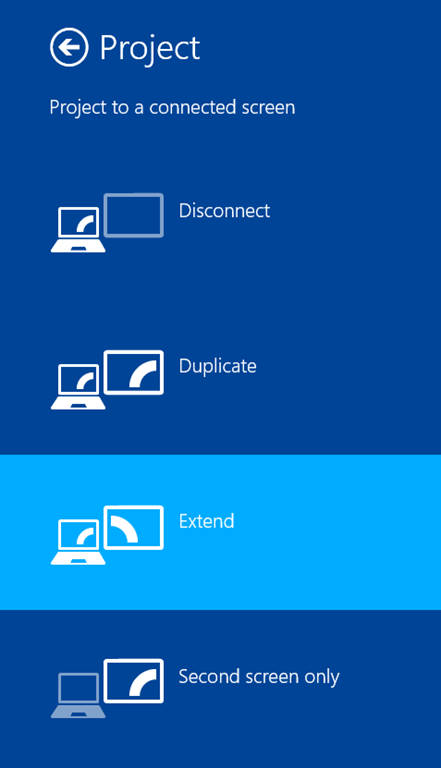
Wenn Sie den Bildschirm ausschalten möchten, schließen Sie einfach die Anwendung oder wählen Sie das Projekt erneut aus und klicken Sie auf "Deaktivieren". Um ein schnelles Menü aufzurufen, klicken Sie auf die Schlüsselkombinationsgewinn + P. In diesem Menü können Sie einen Projektionsmodus auswählen.
Technische Aspekte
Wenn zwei Geräte, die die Technologie unterstützen. Die Sicherheit wird mit Wi-Fi Protected Setup (WPS) installiert, und die gesamte Beziehung zwischen Geräten wird von WPA2-AES bereitgestellt. Wenn die Verbindung hergestellt wird (standardmäßig 2,4 GHz), synchronisieren die Geräte ihre Funktionen (z. Dies dekodiert das Signal und zeigt es an. Tatsächlich kann alles, was Sie auf dem Bildschirm sehen, an den Empfänger gesendet werden.
Was zu tun ist, wenn Miracast unter Windows 10 nicht funktioniert
Viele Benutzer stehen vor potenziellen Problemen, die bei der Verwendung der Technologie auftreten können.
Der Sound wird auf einem Computer gespielt, nicht im Fernsehen
Es kann passieren, dass der Sound am Computer spielt. Um das Problem zu lösen, müssen Sie die Toneinstellungen und die Wiedergabe ändern. Klicken Sie mit der rechten Maustaste in der Dynamik im System -Tria und wählen Sie die "Wiedergabegeräte" aus. Dort müssen Sie den erforderlichen Empfänger auswählen.
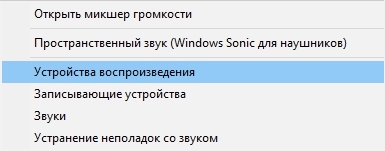
Keine Verbindung
Es stellt sich heraus, dass das drahtlose Display -Netzwerk im drahtlosen Anzeige -Netzwerk blockiert ist. Aus diesem Grund kann der Sender leider nicht immer eine Verbindung zum Empfänger herstellen, da der gesamte Verkehr hier begrenzt ist. Wenn Sie den Miracast -Dienst beispielsweise in Ihrem Büro verwenden, ist die einzige Lösung für das Problem, wenn es keine Firewall im Unternehmensnetzwerk gibt.
Rauschen oder schwarzer Bildschirm
Leider kann aufgrund der Tatsache, dass das durch die Technologie gesendete Bild codiert ist. Dies bedeutet nicht, dass Ihr PC Miracast nicht unterstützt. Das Problem hängt mit der HDCP -Funktion in HDMI zusammen. Sein Ziel ist es, Inhalte vor nicht autorisierter Verwendung zu schützen. Wenn Sie ein solches Gerät an das HDMI -Kabel anschließen, das später eine Art Splitter durchläuft (die übliche Situation bei Konferenzen und Konferenzräumen), findet HDMI einen Versuch, ein Signal an andere Geräte zu senden und beginnt das Bild zu erfassen. Sie können das Problem nur lösen, wenn Sie zusätzliche Geräte aus der Konfession der Kommunikation löschen.

Bild von schlechter Qualität
Wenn das Bild übertragen wird, aber es von schlechter Qualität ist - lohnt es sich, die Auflösung am Computer auf einen niedrigeren zu ändern. Ein häufiges Problem ist, dass das Gerät einfach nicht die Miracast -Technologie unterstützt. In diesem Fall wenden Sie sich an den Lieferanten Ihrer Ausrüstung - hier erhalten Sie eine Beratung darüber, welche Geräte ersetzt werden müssen. Miracast sowie drahtlose Kommunikation im Allgemeinen haben eine garantierte Zukunft. Der Hauptvorteil dieser Technologie ist das Fehlen von "Kabeln" und daher die Bequemlichkeit der Verwendung von Geräten und die Implementierung aller ihrer Fähigkeiten. Ein großes Plus ist die Vereinheitlichung der Technologie. Unabhängig davon, ob wir Geräte A und B oder A und Z haben, wird Miracast funktionieren.
Es gibt bereits viele Geräte auf dem Markt, die den Einsatz von Technologie ermöglichen. Unter ihnen sind Tablets und Fernseher, von denen die Zahl ständig wächst. Wenn Sie kein Technologie -Fernseher haben, müssen Sie nur einen geeigneten Adapter kaufen, der über USB oder HDMI verbunden ist.

